ما لم يكن لديك مشكلة على جهاز الكمبيوتر الخاص بك ، كمبيوتر ويندوز يجب أن تغلق بنقرة أحد الخيارات. إذا لم يتم إيقاف تشغيل Windows على الرغم من المحاولات المتكررة ، فربما يكون هناك عنصر إشكالي على جهازك.
في بعض الأحيان يكون من الصعب بعض الشيء معرفة سبب التسبب في إيقاف تشغيل Windows على جهاز الكمبيوتر الخاص بك. قد يكون تطبيقًا أو مشكلة نظام أو أي شيء آخر. بصرف النظر عن ذلك ، هناك طرق متعددة يمكنك تجربتها وتطبيقها ، ومن المحتمل أن تعمل إحدى هذه الطرق على حل المشكلة لك.
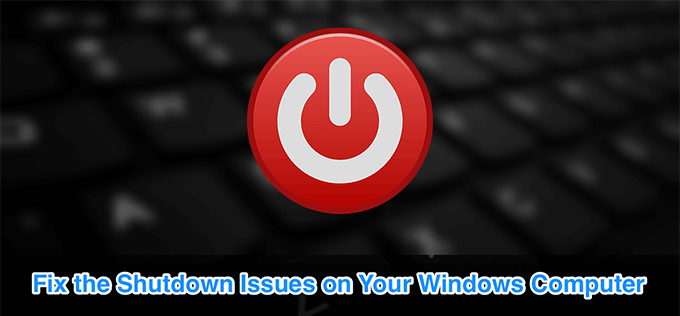
فرض إيقاف تشغيل الكمبيوتر
إذا لم يكن خيار إيقاف قائمة التشغيل العادي يعمل من أجل لن تغلق أنت وويندوز ، قد تحتاج إلى استخدام طريقة فرض القوة. يفرض على جهاز الكمبيوتر الخاص بك إيقاف التشغيل بغض النظر عن الحالة الموجودة فيه.
في معظم أجهزة الكمبيوتر ، كل ما عليك فعله لفرض إيقاف تشغيل الكمبيوتر هو الضغط مع الاستمرار على الطاقة
بمجرد الانتهاء من ذلك ، يمكنك الضغط على مفتاح الطاقةنفسه لإعادة تشغيل جهازك.
يوفر لك Windows 1. إذا لم تنجح الطريقة التي تستخدمها عادة ، فيمكنك دائمًا تجربة طريقة مختلفة لإيقاف تشغيل الكمبيوتر.
استخدام موجه الأوامر لإيقاف تشغيل Windows
إحدى الطرق الشائعة لإيقاف تشغيل جهاز كمبيوتر يعمل بنظام Windows هي استخدام أمر في الأداة المساعدة Command Prompt. قم بتنفيذ أمر من سطر واحد وسيتأكد من إيقاف تشغيل جهازك.
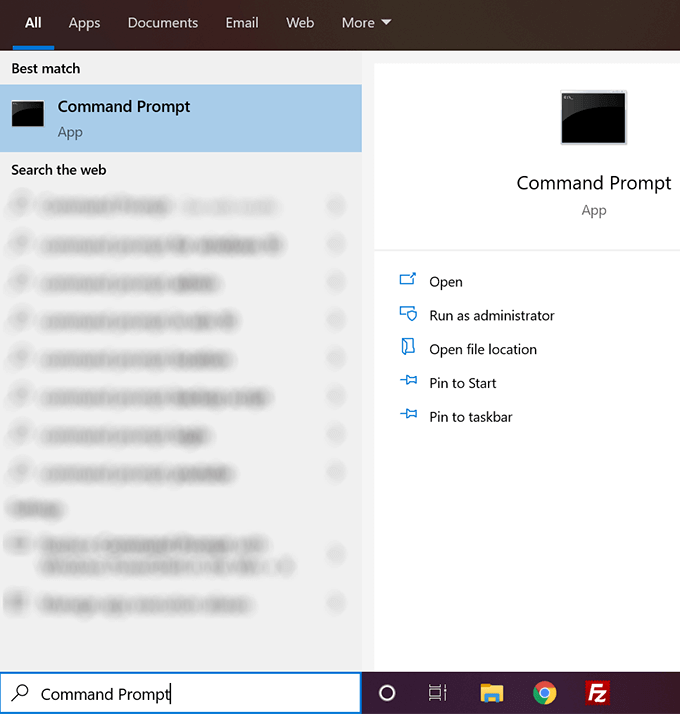
shutdown / s / f / t 0
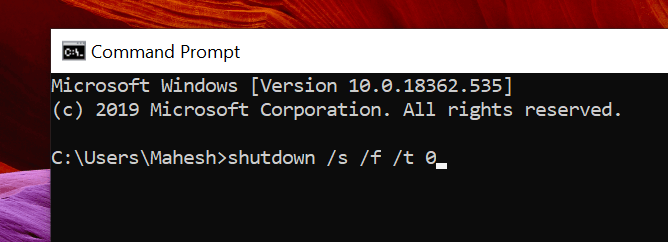
إنشاء ملف دفعي لإيقاف تشغيل Windows
إذا كانت الطريقة أعلاه قد أوقفت تشغيل الكمبيوتر بنجاح ، فأنت تريد الالتزام به لإيقاف التشغيل جهازك كلما أردت. يمكنك بالفعل إنقاذ نفسك من متاعب الكتابة في الأمر في كل مرة عن طريق إنشاء ملف دفعي.
يمكنك حينئذ إيقاف تشغيل الكمبيوتر بنقرة واحدة.
- استخدم مربع بحث Cortana للبحث عن المفكرةوانقر فوقه عندما تراها.
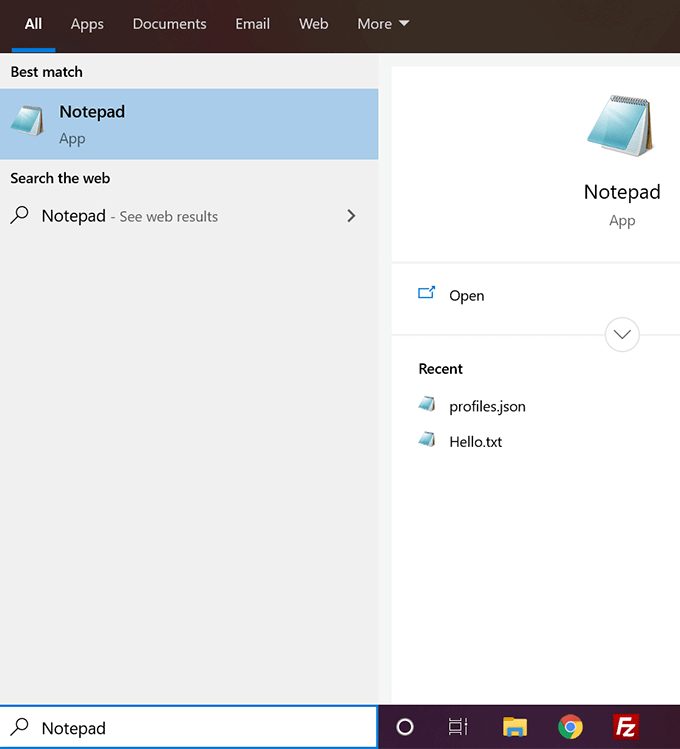
إيقاف التشغيل / s / f / t 0
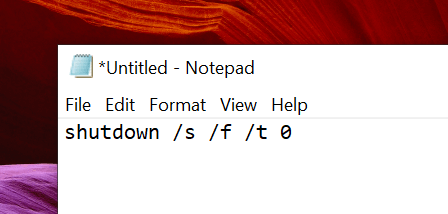
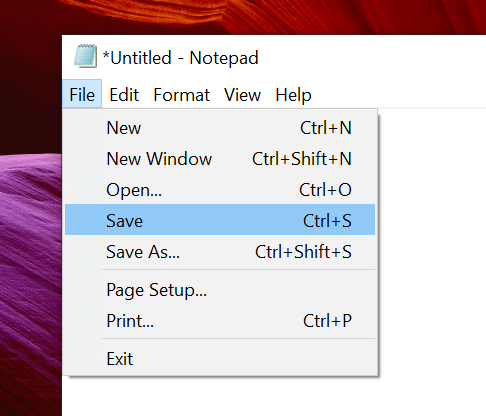

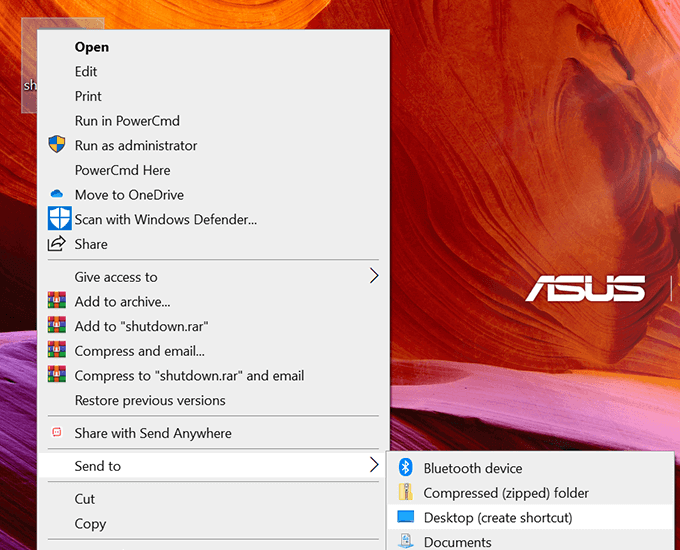
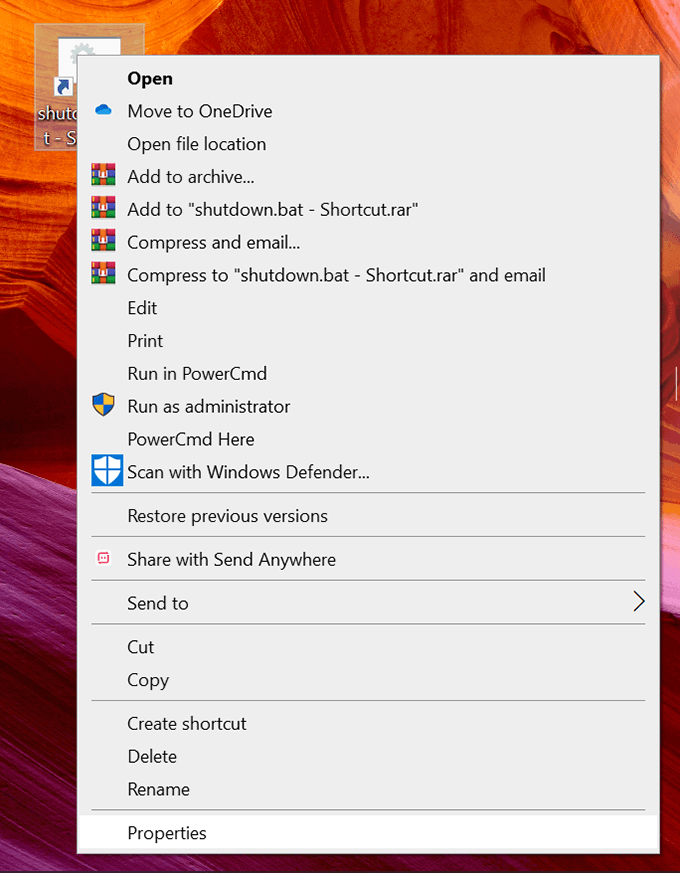
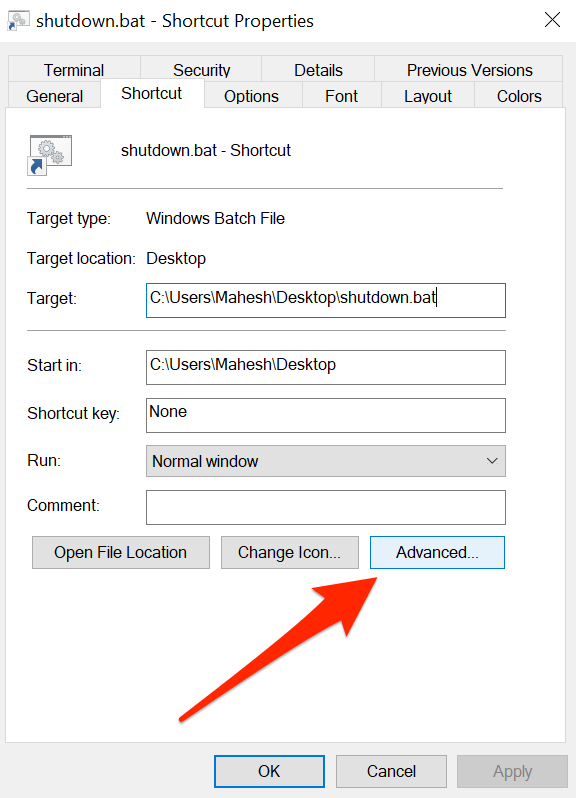
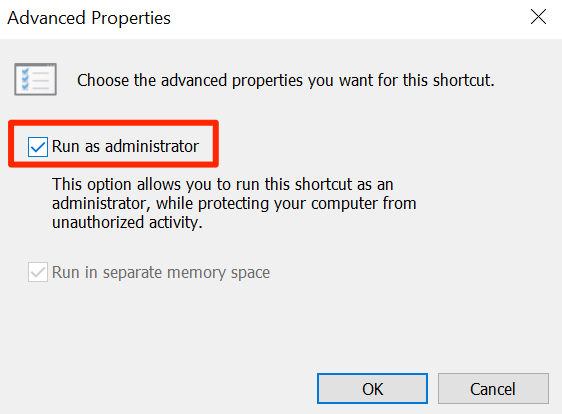
يمكنك النقر نقرًا مزدوجًا على الملف في كل مرة تريد إيقاف تشغيل جهاز الكمبيوتر الخاص بك.
استخدام مربع التشغيل لإيقاف تشغيل Windows
يمكنك استخدام الأمر أعلاه في مربع التشغيل أيضًا.
shutdown / s / f / t 0
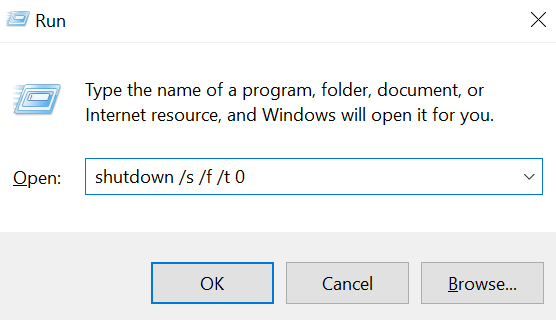
إنهاء التطبيقات المفتوحة وقتل العمليات لإيقاف تشغيل الكمبيوتر
أحد الأسباب المحتملة لن تغلق النافذة لأن y هناك بعض التطبيقات المفتوحة على جهازك. من المحتمل أن يعمل إغلاق كل منهم على حل المشكلة لك.
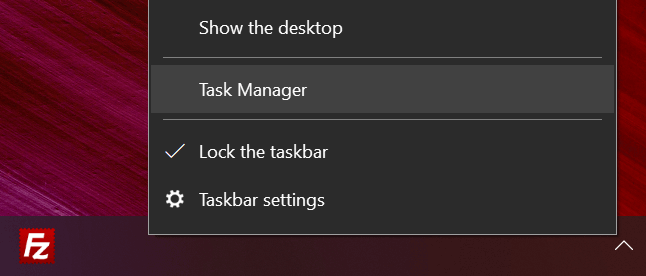
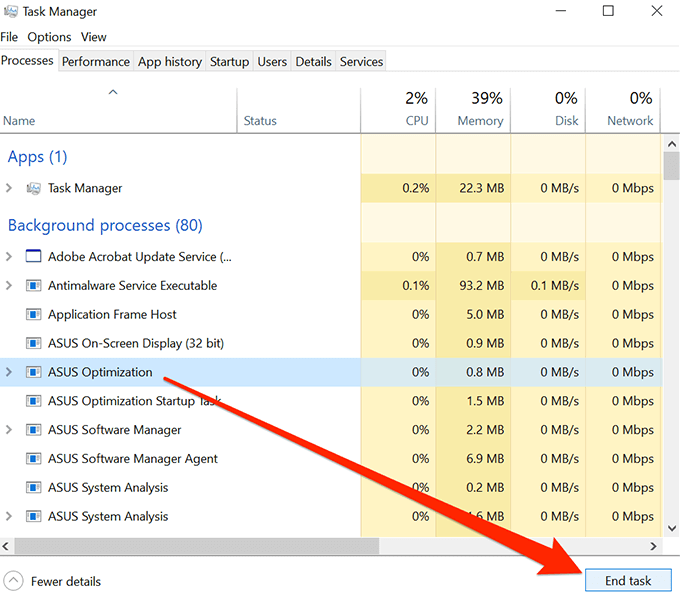
سيغلق التطبيق عن طريق قتل العملية. يمكنك بعد ذلك استخدام طريقة إيقاف التشغيل القياسية لإيقاف تشغيل الكمبيوتر.
تعطيل بدء التشغيل السريع لإصلاح مشكلة إيقاف تشغيل Windows
بدء التشغيل السريع هي واحدة من الميزات المشاركة في عملية التمهيد للكمبيوتر الخاص بك. قد يؤدي تعطيلها إلى حل المشكلة لك.
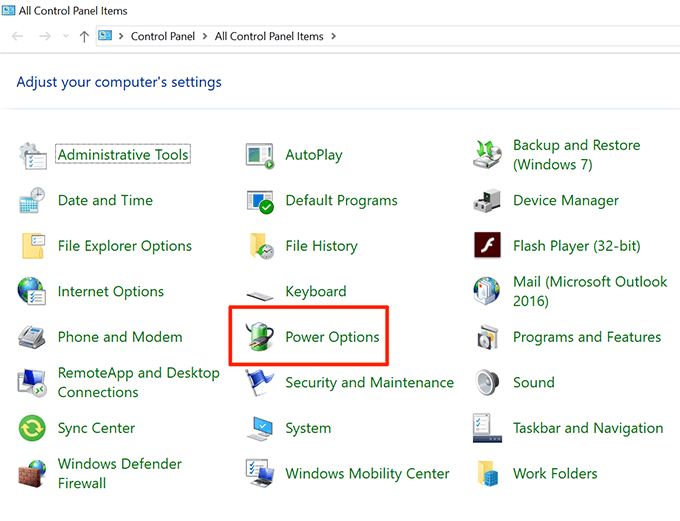
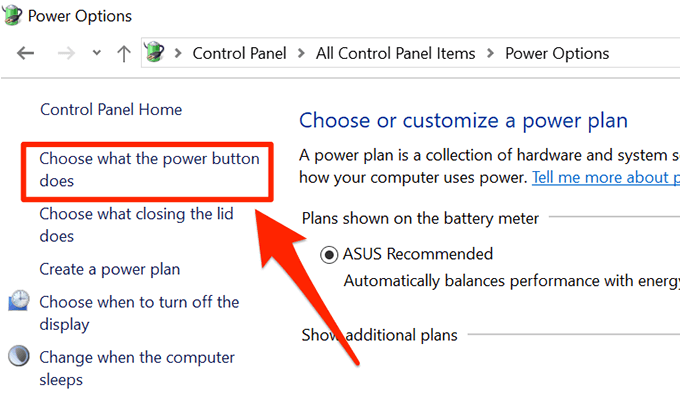
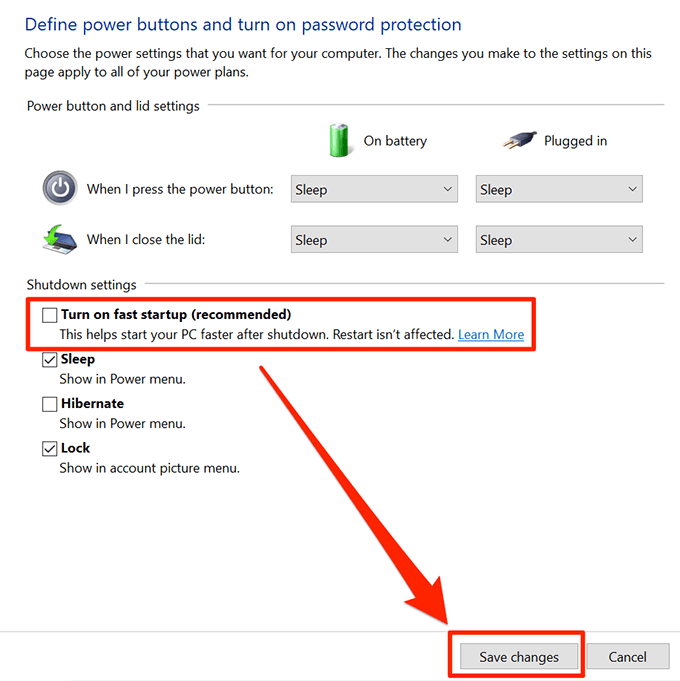
يمكنك الآن محاولة إيقاف تشغيل جهاز الكمبيوتر الخاص بك لمعرفة ما إذا كان يعمل.
إعادة تشغيل جهاز الكمبيوتر الذي يعمل بنظام Windows بدلاً من ذلك
إذا كان إيقاف التشغيل لا يعمل ، فيمكنك حاول إعادة تشغيل جهاز الكمبيوتر الخاص بك بدلاً من ذلك. بمجرد إعادة تشغيله ، يمكنك محاولة إيقاف تشغيل جهازك.
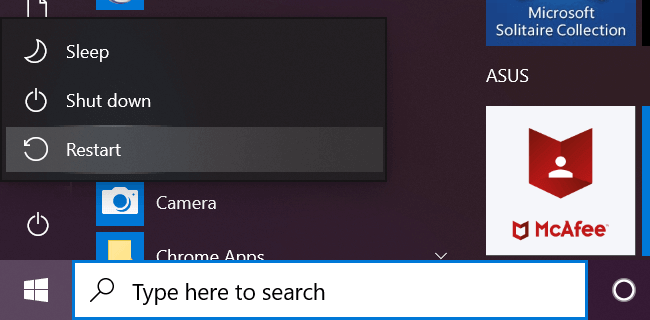
استخدام مستكشف الأخطاء ومصلحها عندما لا يتم إيقاف تشغيل Windows
أخيرًا ، إذا لم يفلح أي شيء ، فيمكنك استكشاف المشكلة وإصلاحها في مستكشف أخطاء Windows ومصلحها.
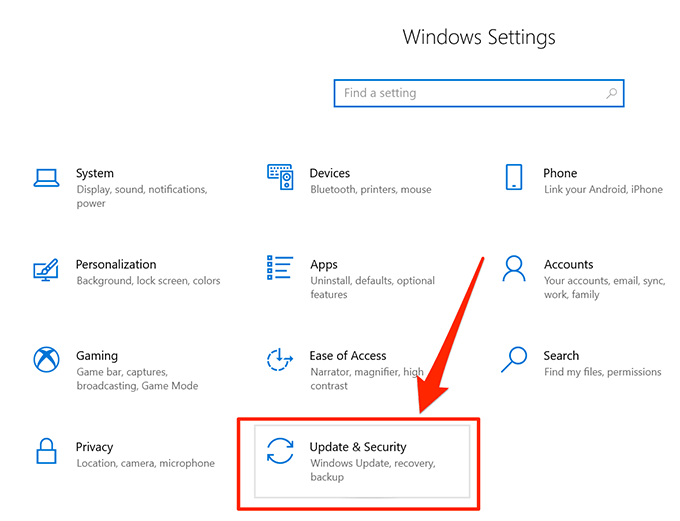
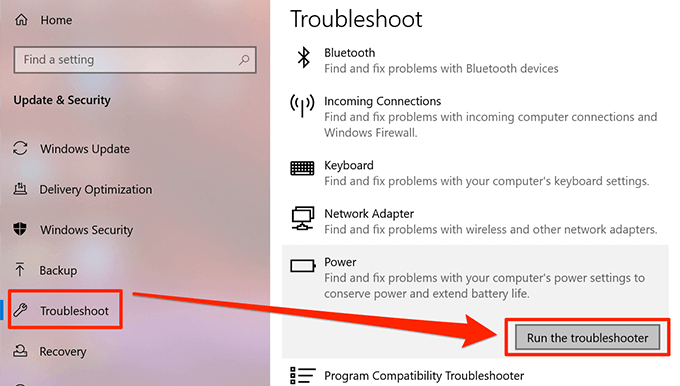
يجب إيقاف مشكلة إيقاف تشغيل Windows بمجرد تطبيق الإصلاحات الموصى بها.